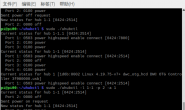树莓派的桌面体验 | 树莓派
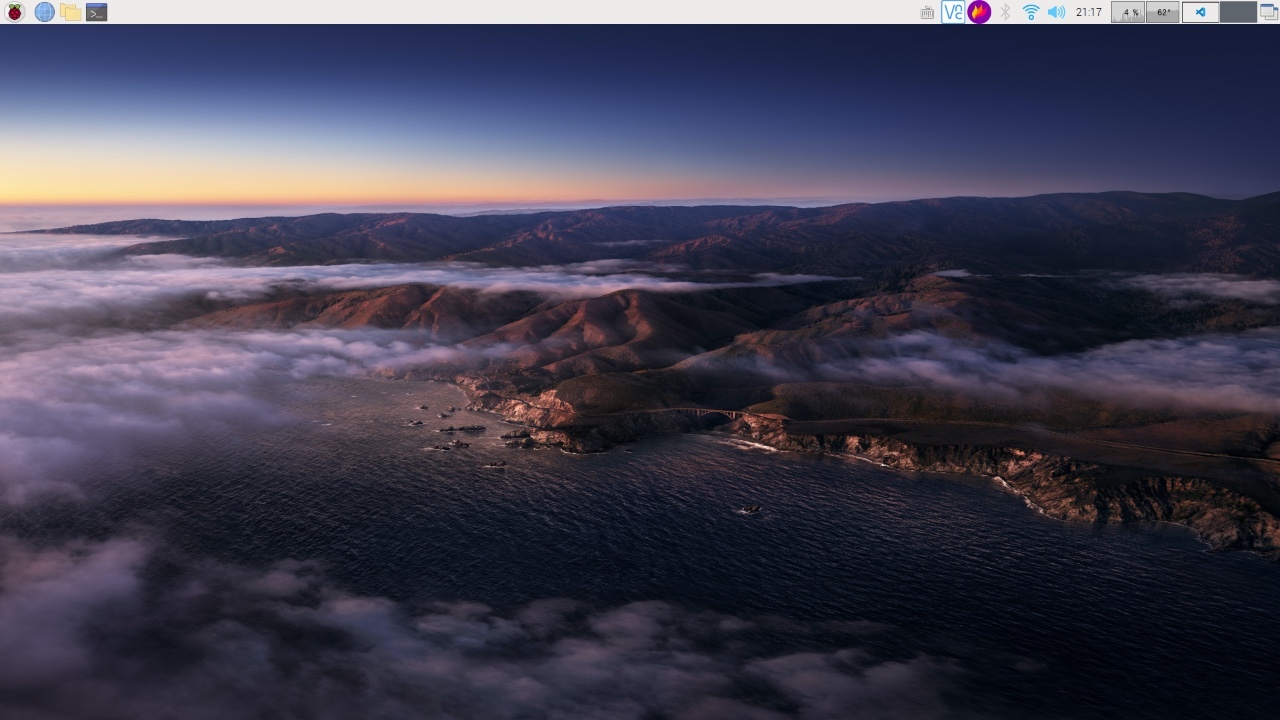
本期的树莓派原创系列,我将来介绍我将树莓派作为桌面来使用的体验。
(本文字数:3356,阅读时长大约:5 分钟)
本期的树莓派原创系列,我将来介绍我将树莓派作为桌面来使用的体验。虽然隔了挺长时间,但毕竟得好好体验才能有所体会不是。
我目前使用树莓派当作桌面完成一些日常的娱乐学习的基本用途。至于办公的话,如果只是简单的还是可以应付的,对于严重依赖 IE 门户、Office 套件的任务建议还是不要“霸王硬上弓”,毕竟办公商务的话还是效率优先,没必要在 Linux 这棵树上吊着。这里说的是所有 Linux 桌面,不针对树莓派。
1、系统安装
由于之前的系列已经介绍过系统安装,此处只是为树莓派桌面使用做一个系统安装方面的介绍。
对于树莓派桌面使用,推荐到官网下载安装 Raspberry Pi OS,而且是 Raspberry Pi OS with desktop and recommended software 最新版本。最新版本对于系统优化支持更好,比如 Chromium 在线视频播放、VLC 播放 H.265 编码支持等方面都有较大的性能提升。
对于系统 SD 卡,建议 32GB 起步,16GB 可能安装完就没剩多少了,考虑到日常的使用还是稍微大一些。毕竟这个版本的镜像包含了很多推荐软件,占用空间较大。

2、桌面配置
系统安装后,默认自动进入桌面,首先进行系统 apt 更新源配置,我设置采用阿里云源。
|
1 2 3 4 5 |
deb http://mirrors.aliyun.com/raspbian/raspbian/ buster main contrib non-free rpi deb-src http://mirrors.aliyun.com/raspbian/raspbian/ buster main contrib non-free rpi #deb http://raspbian.raspberrypi.org/raspbian/ buster main contrib non-free rpi # Uncomment line below then 'apt-get update' to enable 'apt-get source' #deb-src http://raspbian.raspberrypi.org/raspbian/ buster main contrib non-free rpi |
通过 “菜单>>首选项>>Raspberry Pi Configuration”,对树莓派进行系统配置,类似于命令行的sudo raspi-config功能。
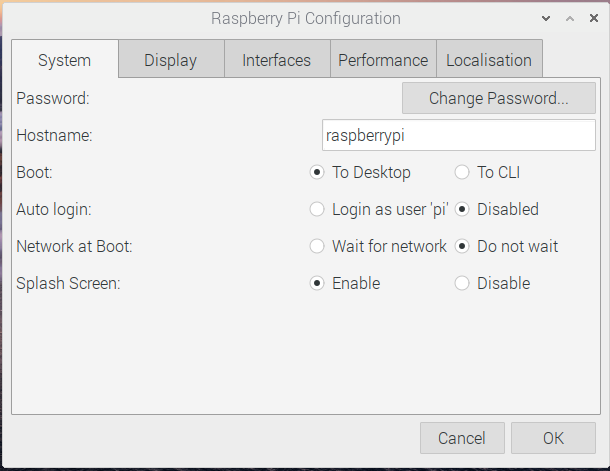
通过“菜单>>首选项>>Appearance Settings”,对树莓派桌面外观进行配置,比如桌面……(不可否认,即使是一个很简陋的桌面只要换一张漂亮的桌面壁纸,也会让人眼前一亮,提升好感)。

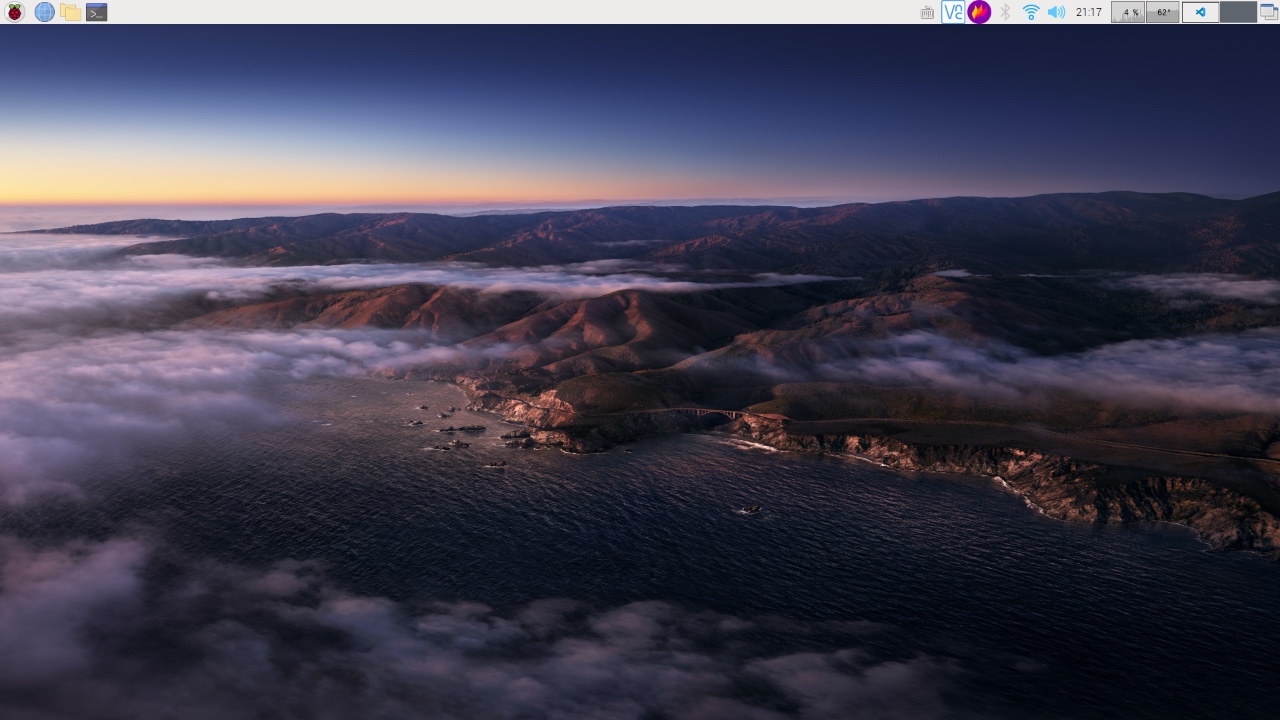
3、软件安装
这里主要介绍一些桌面必备软件的安装,首先,你需要一个中文输入法。不然到目前为止你还在一直输入字母……
中文输入法
对于 i386、x86_x64、amd64 架构的 Ubuntu 等 Linux 系统,此处建议到搜狗官网,参照安装教程,直接安装相应版本的搜狗输入法即可。不折腾,与 Win 平台一样好用,或者说更好用,毕竟在 Linux 系统没有广告弹窗提示你安装搜狗浏览器。(虽然百度输入法也有了相应的 Linux 版本,但是百度……你懂的)
这里有些特殊情况,因为树莓派的 Linux 系统虽然也是基于 Debian 系统,却是 arm 架构的,上面的输入法没有提供相应的安装包,此前我用的也是网上常推荐的。此处仅列出参考,不要着急安装(毕竟也折腾过弯路,只是让大家看看)。
1)基于 Fcitx 输入法框架的 google 拼音输入法,在命令行中输入以下命令即可安装。安装命令:
|
1 |
sudo apt-get install fcitx fcitx-googlepinyin fcitx-module-cloudpinyin fcitx-sunpinyin |
2)SCIM 支持多国语言的输入法,默认支持英语键盘、智能拼音、五笔字型、自然码、二笔等。安装命令:
|
1 |
sudo apt-get install scim-pinyin |
3)Ibus 输入法是一个基于 Python 开发的全新输入法框架,支持多种语言。安装命令:
|
1 |
sudo apt-get install ibus ibus-pinyin |
以上就是树莓派通常安装使用的输入法,我在其中选择了 google 拼音输入法,相对来说还算是可以了,跟搜狗云拼音输入法是没法比的,但又不是不能用。
但是在这种情况下,就好像回到当年智能 ABC 输入法的年代,每输入一句话就在那里选词,没有输入体验,效率极低,这也严重影响了我写作的心情。就没有一种能够支持 arm 架构的输入法么……
还真是有,虽然很厉害,也有一众拥趸,但还是小众了点,它就是——中州韵输入法 RIME(https://rime.im/)。

在树莓派上安装也很简单,只需要sudo apt install fcitx-rime即可。简单提醒下,输入法默认是繁体,可以通过按 F4 键切换输入法方案(明月拼音简体字)。
这款开源输入法(输入法引擎)理论上可以实现你对输入法的所有想法,在拼音输入准确率方面虽然不能超过搜狗等云输入法,但已经比上述的几款拼音输入法好太多了。终于可以沉浸在输入的乐趣,如果感兴趣的话,可以在 win/Mac 平台上安装对应的输入法版本——小狼毫、鼠须管。
PS., 输入法真的是痛点,如果没有合适的中文输入法,后续的使用就不用谈了。
音乐播放软件
作为桌面使用,总不能没有音乐播放吧。当然,可以选择网易云音乐等一众音乐软件的 Web 版本。但是我的音乐都在网易云音乐里了,而且每天还是挺期待推荐歌单的,毕竟这推荐算法真是符合胃口。
但是,我们面临一个与输入法同样的问题。网易云音乐也算是很良心,为 Linux 提供了安装版本(只有 64 位版本,32 位系统一样哭晕在厕所里),只是对于树莓派来说就没那么照顾了。
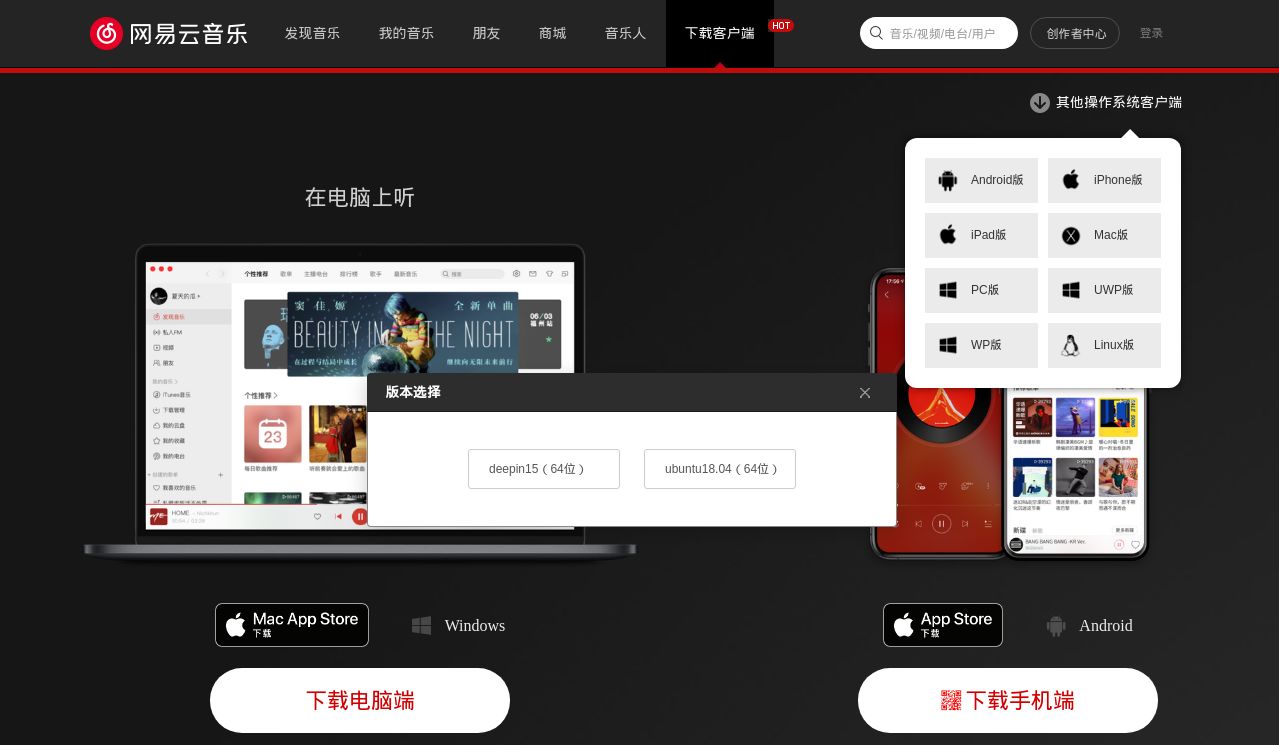
此处,为大家提供一个网易云音乐的解决方案——命令行网易云音乐(https://github.com/darknessomi/musicbox)。
参照教程,推荐 PyPi 安装:
|
1 |
pip3 install NetEase-MusicBox |
需要安装相关依赖:
|
1 |
sudo apt install mpg123 python-fuzzywuzzy |
更新版本的话使用:
|
1 |
pip3 install -U NetEase-MusicBox |
参照教程登录本人帐号即可,当然对于命令行来说有一些快捷键需要看一下。但是这样一个命令行网易云音乐还给显示歌词,你还奢求什么……
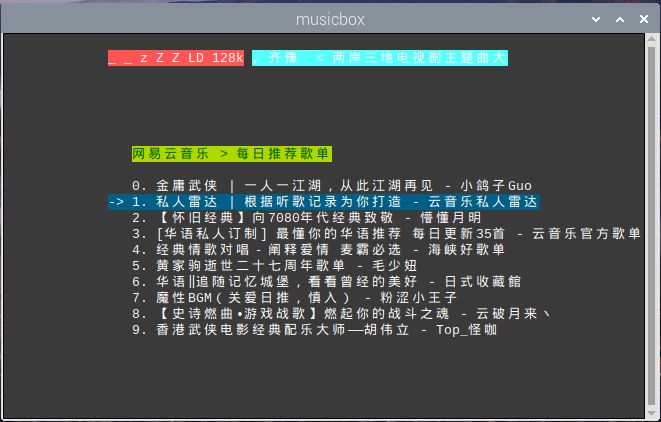
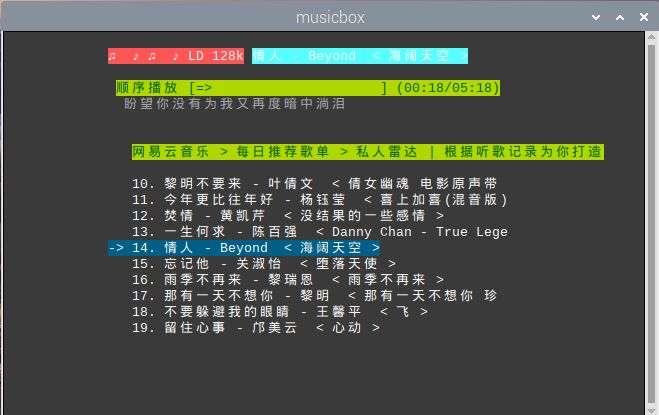
其他推荐
- 浏览器采用系统自带的 Chromium,以后说不定会有 Edge 可以用呢;
- 视频播放器强烈推荐 VLC(针对树莓派优化较好,播放 H.265 感受非常明显),一般的视频播放也推荐 mpv;
- 代码编辑少不了 VS Code;
- 如果实在是要编辑 Office 类文档,可以使用 LibreOffice,只能说还是能用的;
- 桌面截图,推荐使用 Flameshot,值得一提的是以往 Ubuntu 上好用的 gnome-screenshot 由于某个组件被弃用,已经不在 ubuntu 源中。
4、小结
树莓派桌面体验,主要就介绍这些,目前已经可以使用树莓派更新公众号文章(最近几期均是使用树莓派发的哦),这么来看使用还挺不错的,具备一定的生产力吧。 后续继续分享~~
发布于 03-28
转载请注明:徐自远的乱七八糟小站 » 树莓派的桌面体验 | 树莓派